
VMware中快速安装Windows 10系统的全面指南
时间:2024-12-24 05:28:01
引言
在如今的计算机环境中,虚拟化技术变得日益重要。使用VMware来安装和运行Windows 10系统,可以让用户在同一台机器上做到多操作系统共存。这种方式不仅能够有效利用硬件资源,还能为开发、测试以及其他工作提供极大的便利。
准备工作
在开始安装Windows 10之前,您需要做好以下准备:
- 下载和安装VMware:请前往VMware官方网站下载适合您操作系统的VMware Workstation或VMware Player,并按照安装向导完成安装。
- 获取Windows 10镜像:访问Microsoft官方网站或其他合法渠道下载Windows 10操作系统的ISO镜像文件。
- 确保计算机硬件满足要求:为了顺利运行Windows 10,您的计算机应满足最低硬件要求,通常包含至少4GB内存和20GB的硬盘空间。
安装步骤
以下是通过VMware安装Windows 10的详细步骤:
1. 创建新的虚拟机
打开VMware,点击“创建新的虚拟机”。在出现的选项中,选择“典型(推荐)”设置,然后点击“下一步”。
2. 选择安装介质
在“安装客户机操作系统”界面,选择“使用ISO映像文件”,然后点击浏览,找到并选择您之前下载的Windows 10 ISO文件。
3. 设置虚拟机名称与位置
给虚拟机命名并选择存放位置。建议将其存放在易于查找的文件夹中,以便后续管理。
4. 配置硬件
在硬件配置界面,您可以根据需求调整CPU、内存、硬盘、网络等设置。通常情况下,至少给予虚拟机2GB的内存以及20GB的硬盘空间。
5. 完成虚拟机创建
点击“完成”按钮,VMware将创建您的虚拟机,并在左侧面板中显示。
安装Windows 10
接下来,您需要启动虚拟机并开始安装Windows 10:
1. 启动虚拟机
在VMware中,选中刚创建的虚拟机,点击“启动此虚拟机”按钮,接着会自动加载Windows 10安装界面。
2. 选择语言和区域设置
当安装界面出现时,选择您希望使用的语言、时间和键盘或输入法,然后点击“下一步”。
3. 安装Windows
在安装界面,选择“现在安装”,然后根据提示输入激活密钥(如果有的话),若没有可以选择“我没有产品密钥”继续。
4. 选择Windows版本
根据您的需求选择Windows 10的版本,点击“下一步”并接受许可条款。
5. 选择安装类型
选择“自定义:仅安装Windows(高级)”选项。
6. 分区配置
在“在哪里要安装Windows?”界面,选择您在虚拟机中设置的虚拟硬盘(通常是Disk 0),然后点击“下一步”。Windows将开始安装。
7. 完成安装设置
安装完成后,系统会引导您进行一些必要的配置,如建立账户、设置密码及隐私选项等。根据提示进行操作即可。
安装后配置
在Windows 10安装完毕后,您可能需要进行一些额外的配置:
- 安装VMware工具:为了增强虚拟机的性能并提供更好的用户体验,推荐安装VMware Tools。通过VMware中的菜单选项“VM”选择“安装VMware工具”。
- 调整显示设置:确保虚拟机在运行时能够获得最佳分辨率和图像质量。您可以在VMware的虚拟机设置中更改显示界面。
- 备份重要数据:定期备份虚拟机文件,以免发生数据丢失。您可以通过VMware的文件菜单进行快照和备份。
常见问题解答
在安装Windows 10的过程中,可能会遇到一些常见问题,以下是解答:
1. VM启动时出现黑屏怎么办?
首先,确保分配给虚拟机的内存和CPU足够;其次,检查VMware的设置,以确保与主机操作系统兼容。
2. 如何增加虚拟机的硬盘空间?
您可以通过VMware界面右键点击虚拟机,选择“设置”>“硬盘”,然后调整硬盘容量,注意添加容量后需要在Windows 10中进行磁盘扩展。
3. VMware工具安装失败怎么办?
请确保您的Windows 10系统更新至最新,或者尝试重启虚拟机后再次安装VMware工具。
总结
通过这一教程,您应该能够成功在VMware中安装Windows 10系统。虚拟化技术的运用,提高了计算机使用的灵活性和效率,尤其适合于测试、开发和学习等多种场景。
感谢您耐心阅读完这篇文章,希望通过本指南,您能顺利完成VMware上Windows 10的安装,并获得更好的用户体验!

崩坏3女武神排名是什么?如今版本的崩坏3女武神强度排行相信是广大崩坏3的玩家最关心的了,让我们一起来了解一下吧!
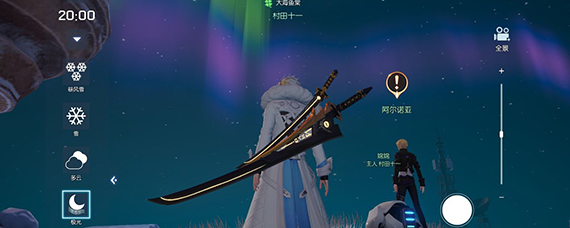
龙族幻极光天气的频率是现实时间3天一次,当极光出现时天气预报会有标志显示。

第一回合杀暗弓,路西法2动半血暗弓,哈迪斯斩杀,兰斯嘲讽小丑,瓦妹无敌盾兰斯,我方暗弓眩晕哈迪斯,对方法师普攻都被瓦妹闪避。第二回合暗弓眩晕维维安1只,兰斯嘴讽一只以防群攻,路西法2动小丑打黄血,哈迪斯斩杀,马可支援技眩晕哈迪斯。

64位Win7系统用户在使用设备管理时,发现自己的摄像头驱动显示黄色感叹号,并且无法使用,这个问题该怎么解决呢?现在小编就将解决的方法和大家一起分享下。 解决方法: 1、首先点击

春联大全对联有哪些?春节里贴春联是中国人的年俗,2021年春节将至,那么新一年对联有哪些呢?想知道的小伙伴们就和小编一起来看看吧。 春联大全对联有哪些 1、盛世千家乐 新春百家
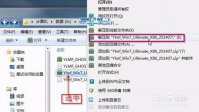
win7 32雨林 木风系统一直都是网友们非常喜欢使用的电脑系统,为了让网友们都能使用上好用的win732位的雨林木风系统,小编也是煞费苦心,特意熬夜写了一篇非常简单,好用的win73位的雨

怪物猎人世界冰原性感公会短裙服装MOD,这是一款由“daistaf”制作的游戏MOD,在游戏中添加了几套性感迷人的短裙公会服装,需要的玩家不要错过下载。 使用方法 1.解压缩 2.复制nativePC文

剑侠世界 绿色版是一款 武侠 主题的类游戏。游戏玩家将在这个全新升级的武侠全球里和江湖侠客开怀畅饮快意江湖。开拓出属于你的武侠时期! 官方网详细介绍 《剑侠世界绿色版》是一款

全能清理专家下载-全能清理专家app中功能丰富,为您解决手机卡顿、反应慢、清理不干净、内存不足怎么办?清理大师来教你~全能清理专家一键清理专业为您提供手机清理、清理内存垃圾,手机加速,做到清灰和加速体验,身边的手机管家和清理大师!,您可以免费下载安卓手机全能清理专家。

Total Launcher是一款简单的启动器,让你的桌面保持整洁让你在使用手机上面保持一种更高的效率,并且能够进行自定义的编辑,这款启动器对于极简人群来说非常的适合,如果你想要一款简

漫画割草机app是一款手机漫画阅读类移动应用,漫画割草机app可以让你以最优雅的方式看漫画,同时本应用也是目前资源最齐全、更新最及时的漫画应用,旨在为漫画控致力于提供移动设备










